Час роботи

Літо - пора відпусток. А це значить, що попереду довгоочікуваний відпочинок, яскраві враження і море ... Море нерозібраних фотографій на жорсткому диску в результаті.
Коли два роки тому ми з чоловіком скатався в Євротур, я більше місяця розбирала 2255 фото. Це не рахуючи тих, що надіслали попутники. І прийшла до рішення систематизувати наш архів, перетворивши його в набір фотоальбомів. Які у вигляді слайд-шоу так зручно демонструвати своїм друзям і родичам.
Мій МК допоможе це ж зробити Вам. Відразу прошу вибачення у професіоналів, яким він здасться занадто примітивним. Пишу для звичайних людей, хто любить працювати з фотографіями.
Отже, спочатку ми відбираємо ті фотографії. які нам найбільше подобаються і повніше розкажуть про цю поїздку іншим. Обробляємо їх в тій програмі, що вам ближче. Мені рідніше старий добрий Photoshop.
Щоб зберегти бажану хронологію, нумеруем фото (з 01 по ...). Однак якщо порядок фото в нашому альбомі залишиться таким же, як ми знімали на відпочинку, можна не морочитися з перейменуванням фото. В середньому для одного альбому відбираємо 60-70 фотографій, не більше. Точніше визначимося в кінці нашої роботи, коли будемо синхронізувати фото з музикою.
Тепер завантажуємо і встановлюємо у себе на комп'ютері програму AntWorks FotoAlbum будь-якої версії (вони всі схожі). Запускаємо її, клікаючи на значок «FA». Відкривається ось таке робоче поле:
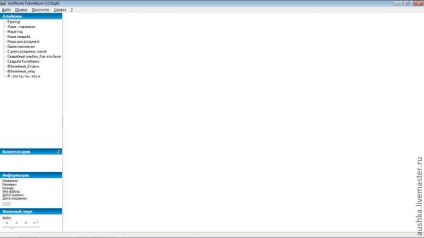
Вибираємо у верхньому рядку меню кнопку «Файл» і в спадному вікні натискаємо «Створити альбом».
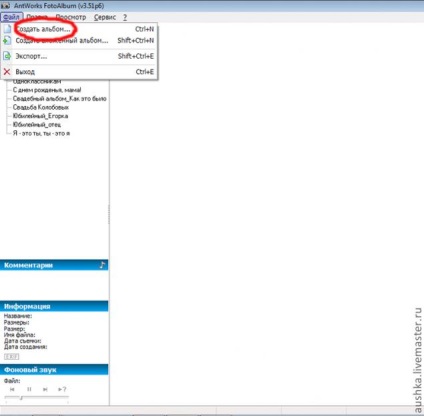
У нас відкриється ось таке вікно
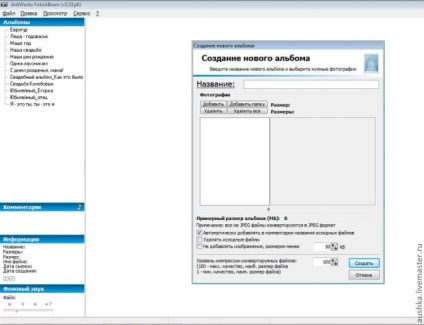
У рядок «Назва» ми вписуємо тему нашого майбутнього фотоальбому, наприклад, «Євротур».
Натискаємо кнопку «Додати» і у вікні, огляду знаходимо папку, в якій зберегли відібрані фото. Встаємо на першу фотографію мишкою, натискаємо одночасно клавіші «Ctrl» і «A» (в англ. Розкладці), тобто виділяємо все фото в папці, і вибираємо «Відкрити».
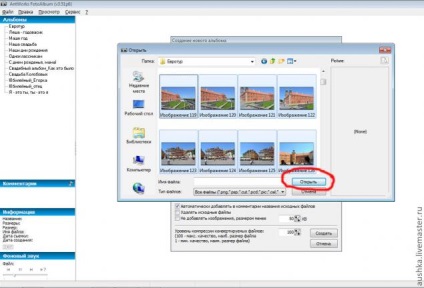
Для завершення операції в ще одному вікні натискаємо «Створити».
Фотографії встануть в фотоальбом.
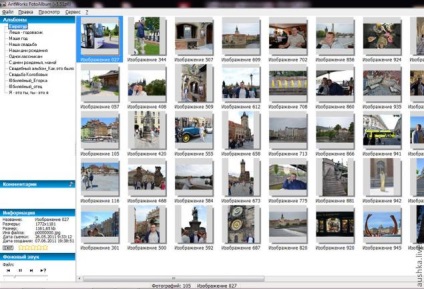
Якщо Ви хочете зберегти певну послідовність фото, Вам треба, як я вже писала раніше, при обробці перейменовувати їх в «01», «02», «03» і т.д. Або можна скористатися запропонованими варіантами сортування фото в FA. Натискаємо праву клавішу мишки, у вікні, знаходимо «Сортування фотографій» і вибираємо ту позицію, яку хочемо застосувати.
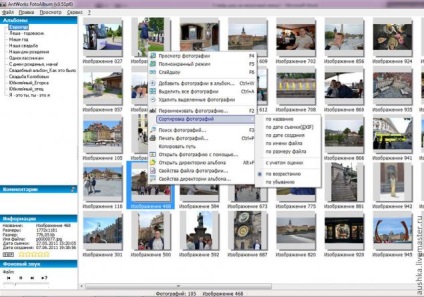
Тепер додаємо музичний супровід до фотоальбому. У верхньому рядку меню вибираємо «Сервіс», в ньому «Фонові звуки», «Плейлист». У вікні тиснемо «Додати», знаходимо на комп'ютері потрібний файл і натискаємо «Відкрити», а потім «ок».
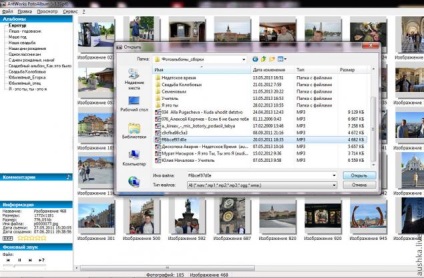
Вибраної композиції додана в фотоальбом.
Налаштуємо швидкість, з якою будуть змінюватися наші фото. В меню знаходимо «Сервіс», «Налаштування».
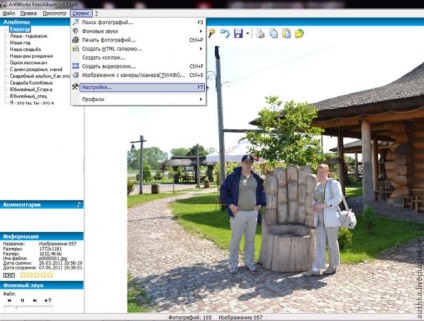
Переходимо на вкладку «Слайдшоу» і в рядку «Пауза перед показом наступного фото (сек.)» Вибираємо «1» або «2».
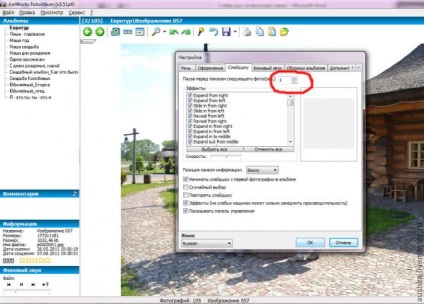
На цій же вкладці перевірте: повинні стояти галочки навпроти позицій «Починати слайдшоу з першої фотографії в альбомі» і «Ефекти». Зазвичай спецефекти ця програма вибирає самостійно, але Ви можете поекспериментувати. Перевірили? Все є? Тепер тиснемо "ок".
Але це ще не результат нашої роботи. Напевно, у вас частину фотографій з першого разу не забереться в слайд-шоу, тобто музика закінчиться раніше або пізніше.
У цьому мінус програми FA. Синхронізувати фото і музику доводиться вручну.
Таким же чином можна створити слайд-шоу до Дня народження дитини, річниці весілля друзів або ювілею кого-то з рідних. Сподіваюся, мій МК виявиться для Вас корисним.